時間:2017-07-04 來源:互聯網 瀏覽量:
今天給大家帶來win7旗艦版電腦無法運行cmd命令提示符窗口的解決方法,怎麼解決win7旗艦版電腦無法運行cmd命令提示符窗口,讓您輕鬆解決問題。
在Windows係統中,不管是w764旗艦版係統下載電腦還是win8電腦、win10電腦,還是之前的winXP電腦,其實咱們需要使用到命令提示符窗口,也就是咱們所說的cmd命令窗口的情況是很多的,在這個命令提示符窗口中,咱們隻需要輸入命令代碼,便可以查詢係統中很多的信息,解決係統很多的故障。非常的方便。但是最近,卻有使用win7旗艦版電腦的用戶谘詢說,自己的win7旗艦版電腦無法運行cmd命令提示符窗口了,那麼這個問題要如何解決呢?
推薦係統:win7係統32位純淨版
1.首先,咱們單擊打開win7旗艦版電腦的開始菜單,然後從開始菜單點擊進入到控製麵板界麵中。
2.在打開的win7旗艦版電腦的控製麵板中,咱們點擊左側窗格最下方的“高級係統設置”選項,進入屬性設置窗口中。
3.在打開的係統屬性窗口中,咱們將界麵切換至“高級”選項卡中,然後點擊環境變量,之後咱們就可以看到如下圖中所示的編輯用戶變量窗口了,在該窗口中,咱們將默認的變量名和變量值修改為path和%SystemRoot%system32,完成之後,咱們點擊確定保存,然後重啟一下自己的win7旗艦版電腦就可以了。
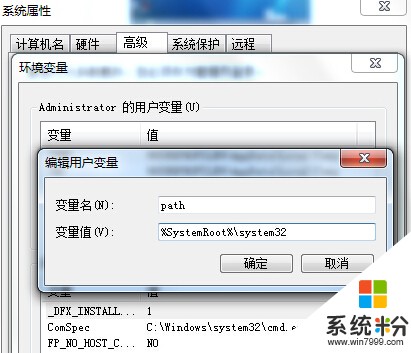
以上就是win7旗艦版電腦無法運行cmd命令提示符窗口的解決方法,怎麼解決win7旗艦版電腦無法運行cmd命令提示符窗口教程,希望本文中能幫您解決問題。